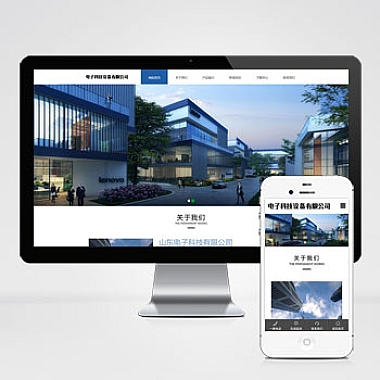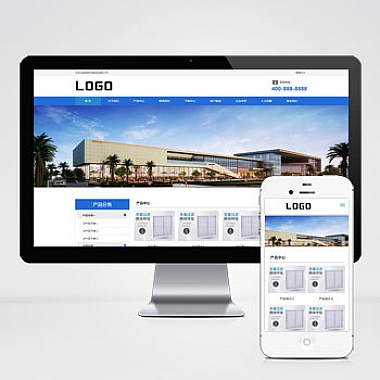联想平板怎么截屏?这是一个很常见的问题,但它对于那些刚开始使用平板的人来说可能会有些困惑。不用担心,会为你详细讲解联想平板怎么截屏,并提供一些有用的技巧和注意事项。
让我们来看一下什么是截屏。截屏是指将当前屏幕上的内容保存为一张图片,这张图片可以用于记录屏幕上的信息或与他人分享。在联想平板上,截屏非常简单,你只需要按下几个按钮即可完成。
接下来,让我们来看一下具体的步骤:
1. 按下电源键和音量减小键
在联想平板上,截屏的快捷键是同时按下电源键和音量减小键。这两个键通常位于平板的右侧或左侧。当你同时按下这两个键时,屏幕上会出现一些闪光,并发出一声提示音,这意味着你已经成功地完成了截屏操作。
按下电源键和音量减小键即可完成截屏操作。2. 查看截屏图片
完成截屏后,你可以在平板的相册中找到截屏图片。你可以通过打开相册应用或者在相机应用中查看截屏图片。在相册中,你可以对截屏图片进行编辑、分享和保存等操作。
注意事项:
1. 按下键的时间要掌握好
在进行截屏时,需要同时按下电源键和音量减小键,如果你按下这两个键的时间过短或过长,可能会导致截屏失败。你需要掌握好按键的时间,通常按下1-2秒即可完成截屏。
2. 确认截屏图片的位置
在完成截屏后,你需要确认截屏图片的位置。有时候,截屏图片可能会保存在其他位置,例如下载文件夹或者其他应用的文件夹中。你需要仔细查看相册中的所有文件夹,以确保你能够找到截屏图片。
3. 使用第三方应用
如果你需要更多的截屏功能,例如截取长图或录制屏幕,你可以考虑使用第三方应用。市场上有许多免费的截屏应用,它们可以为你提供更多的功能和选项。
在联想平板上,截屏非常简单,你只需要按下电源键和音量减小键即可完成。如果你需要更多的截屏功能,可以考虑使用第三方应用。在进行截屏时,需要注意按键的时间和截屏图片的位置,以确保你能够成功地完成截屏操作。